Rm in Git rückgängig machen
- Datei in Git entfernen
-
rm-Befehl zurücksetzen mit Gitcheckout-Befehl: -
Befehl
rmmit Git-Befehlresetzurücksetzen
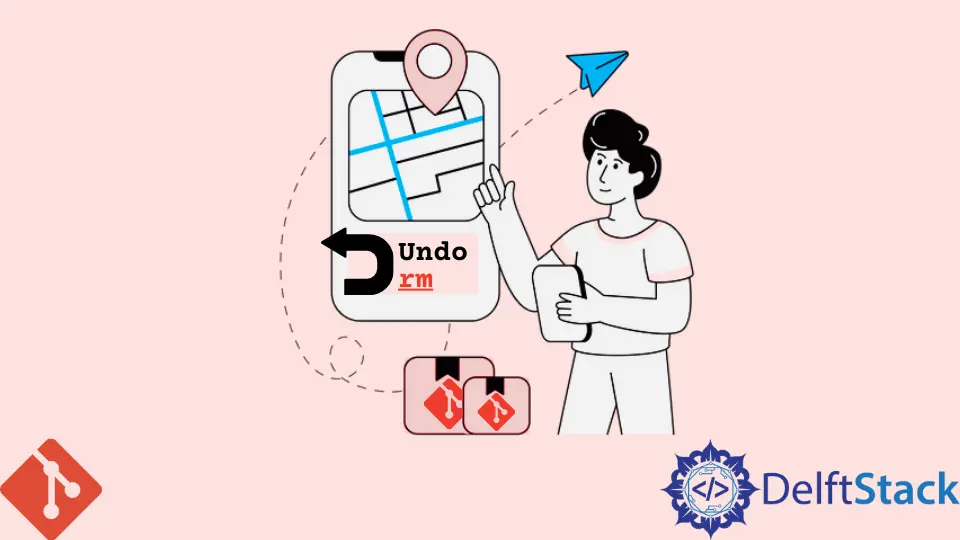
Der Begriff rm ist in Git ein Alias für den git remove Befehl. Es wird also zum Entfernen einzelner Dateien oder einer Reihe von Dateien aus dem Repository verwendet. Die Hauptfunktion von git rm in Git besteht darin, nachverfolgte Dateien mithilfe des Git-Index zu entfernen.
Mit git rm können aber auch Dateien sowohl aus dem Arbeitsverzeichnis als auch aus dem Index entfernt werden. Es entfernt Dateien aus dem aktuellen Arbeitsverzeichnis und seinen Unterverzeichnissen innerhalb desselben Zweigs. Dateien außerhalb des aktuellen Arbeitsverzeichnisses werden nicht entfernt. Es ist wichtig zu erwähnen, dass der Befehl git rm nicht zum Löschen von Branches in einem Repository verwendet wird.
Datei in Git entfernen
Um einzelne Dateien aus dem Git-Index zu entfernen, verwenden wir folgenden Befehl:
$ git rm <file>
Um eine Reihe von Dateien aus Git zu entfernen, verwenden wir den folgenden Befehl.
$ git rm <file> <file> <file> ...
Und wenn wir eine Datei aus dem Arbeitsverzeichnis entfernen möchten, verwenden wir den folgenden Befehl:
$ git rm --cached <file>
Während git rm --cached die Datei aus dem Arbeitsverzeichnis löscht, entfernt es sie nicht aus dem Git-Index.
Aber in diesem Artikel geben wir an, was zu tun ist, wenn wir diesen Befehl versehentlich angewendet haben, und jetzt wollen wir ihn rückgängig machen. Der unten beschriebene Weg ist der einfache Weg, um die Änderungen rückgängig zu machen. Git hat viele Befehle, um es wiederherzustellen. Ich denke, es wäre besser, diejenigen abzudecken, die wir am häufigsten im folgenden Abschnitt verwenden werden:
rm-Befehl zurücksetzen mit Git checkout-Befehl:
Zuerst führen wir den Befehl git reset aus, um den Staging-Bereich auf die von uns vorgenommenen Änderungen zurückzusetzen.
git reset
Nach dem Anwenden von git reset führen wir git checkout aus, um die entfernte Datei oder den Ordner vom letzten Check-in im selben Repository wiederherzustellen.
git checkout <file-name>
Wenn wir den Staging-Bereich nicht zurücksetzen und die entfernte Datei auschecken möchten, können wir sie einfach in einem einzigen Schritt ausführen, indem wir head with it erwähnen, um das gewünschte Ziel wie folgt zu erreichen:
git checkout HEAD <file-name>
Befehl rm mit Git-Befehl reset zurücksetzen
Wenn wir keine wichtigen, nicht festgeschriebenen Änderungen haben, führen wir git reset mit der Option --hard aus, wodurch alles auf unseren letzten Commit im Zweig zurückgesetzt wird:
git reset --hard HEAD
Wenn wir nicht festgeschriebene Änderungen haben, aber der erste Git-Befehl nicht funktioniert, dann speichern wir unsere nicht festgeschriebenen Änderungen mit git stash:
git stash
git reset --hard HEAD
git stash pop
Abdul is a software engineer with an architect background and a passion for full-stack web development with eight years of professional experience in analysis, design, development, implementation, performance tuning, and implementation of business applications.
LinkedIn